録ちゃんは2020年4月16日(木)から提供終了です。
Web動画ダウンロード・録画・動画変換・動画編集・DVD作成・音楽メタデータ修正機能を搭載する、「スーパーメディア変換!」をおすすめいたします。
パソコンでラジオを録音する方法はソフトで対応可能となるのですが、そのソフトが今は沢山あります。中には素人では扱えないくらい難しいソフトがあり、初めて録音する人にとっては諦めざるをえないソフトもあります。
そして、そのようなソフトになる原因として、高性能や操作の簡易化を求めてしまうほど、発生しているようです。でも簡単にそして、品質が高い録音ができることに越した事はないと思います。そこでお勧めしたいソフトがあります。
それはWondershare「 録ちゃん (Mac版)」です。
このソフトを使用すると簡単な操作で録音をする事が出来ます。そんな本ソフトで魅力的なのはまるで音楽プレーヤで再生しているような感覚でネットラジオを聞きながら録音出来る事です。
『 録ちゃん (Mac版)』を録音する方法:
1. ブラウザーを開き、録音したいオーディオ(音声)のあるページを開きます。
2.「録ちゃん」を実行します。「録ちゃん」は自動的にストリームを検出します。
3.「録音」ボタンをクリックします。音符が画面に舞いながら、録音が開始します。
4. 録音時に、他のタブ、ウィンドウあるいはブラウザーを開いても、録音には影響を与えることはありません。
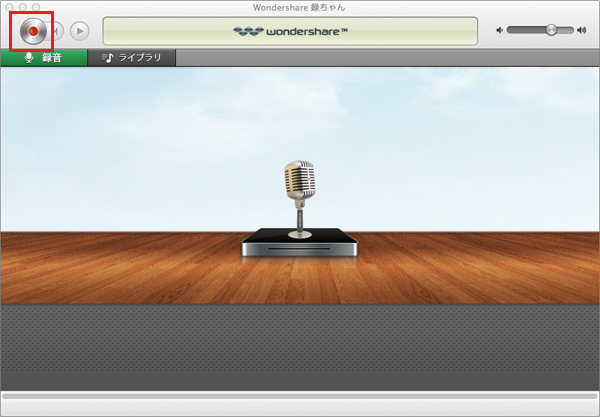
mp3ファイルの情報を取得する方法
1.オーディオの録音が完了後、録音画面のボトムにトラックアイコンが現れます。
2.マウスをトラックアイコンに移動して、右クリックして、「ID3情報の識別」をクリックして、音楽ファイルの情報を取得します。
または「ライブラリー」に移動して、曲を右クリックして、「ID3情報の識別」ボタンをクリックします。
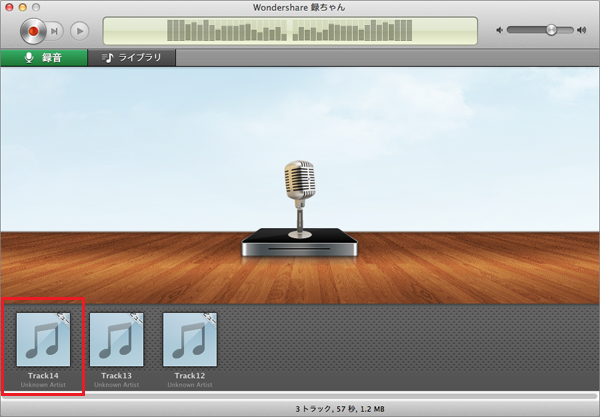
本ソフトを使用して、録音した物は無劣化録音により、オリジナルとほとんど変わらない品質で録音する事ができるので、凄く楽しくなります。
また本ソフトは高価ではないのも魅力の1つです。できる事はプロ並みなのに、価格は市販で購入する一般ソフト変わらないくらい安いのです。
安くて、しかも性能に関してはプロ並みという妥協をゆるさない優良なソフトになっています。今まで、性能が良いソフトがあったけど、価格の面で手が出せなかったという方には魅力的なソフトになると思います。 また対応しているネットラジオ番組の数も多いので、ほとんどのネットラジオを本ソフトで視聴できます。なので、このサイトは録音できるかなという心配もなくなります。

ka haru
Editor
コメント(0)